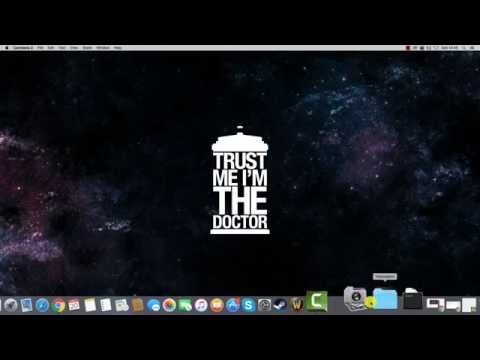Questo articolo spiega come modificare il suono emesso da WhatsApp per un messaggio in arrivo su un iPhone.
Passi

Passaggio 1. Apri l'app WhatsApp
Assomiglia a un telefono all'interno di un fumetto su uno sfondo verde.
Se non hai effettuato l'accesso a WhatsApp, inserisci il tuo numero di telefono e tocca Continua.

Passaggio 2. Tocca Impostazioni
Si trova nell'angolo in basso a destra dello schermo.
Se WhatsApp si apre a una conversazione, tocca prima il pulsante Indietro nell'angolo in alto a sinistra dello schermo

Passaggio 3. Tocca Notifiche
È nel secondo gruppo di opzioni in questa pagina.

Passaggio 4. Tocca Suono
Puoi farlo sotto l'intestazione "Notifiche dei messaggi" o l'intestazione "Notifiche di gruppo" in questa pagina per personalizzare queste notifiche dei messaggi separatamente.

Passaggio 5. Tocca il nome di un suono
In questo modo verrà riprodotto il suono in modo che tu sappia cosa stai selezionando.
Puoi toccare Nessuno nella parte superiore di questa pagina per impedire a WhatsApp di fare rumore per i messaggi in arrivo.

Passaggio 6. Tocca Salva
La prossima volta che riceverai un messaggio, WhatsApp emetterà il rumore che hai selezionato.
Se il tuo telefono è in modalità silenziosa, i messaggi di WhatsApp faranno vibrare il tuo telefono per impostazione predefinita
Suggerimenti
- È possibile impostare i suoni delle notifiche dei messaggi e delle notifiche di gruppo separati l'uno dall'altro.
- Puoi anche disabilitare completamente i suoni in-app toccando Notifiche in-app e facendo scorrere il Suoni passare a sinistra.